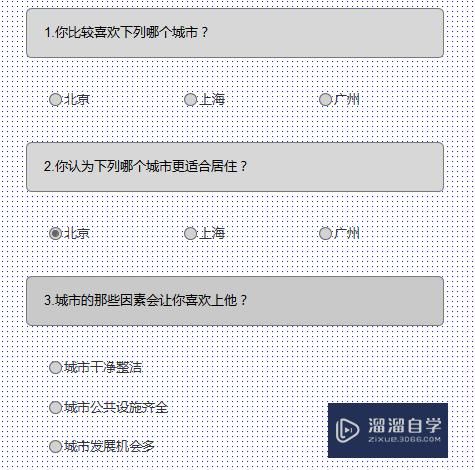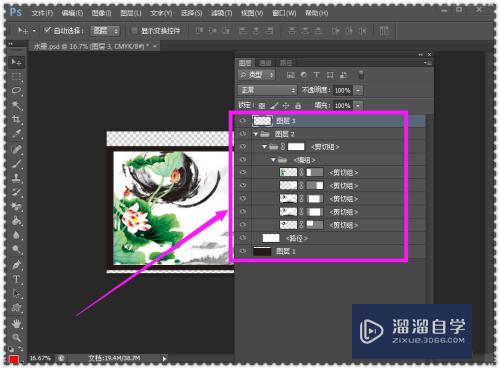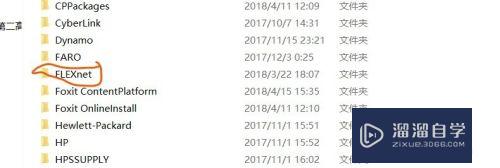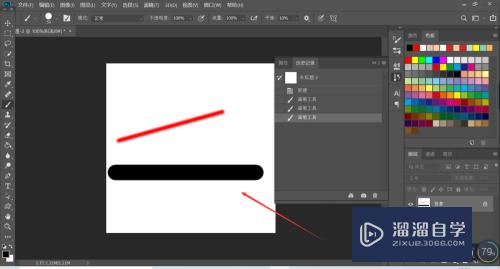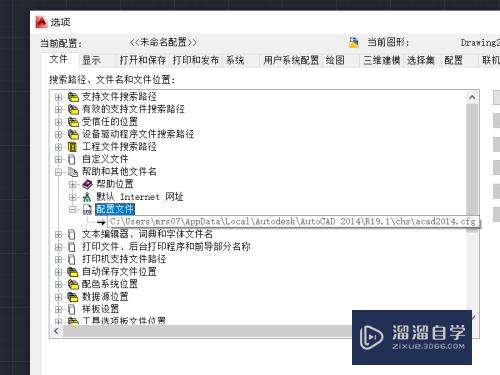CAD怎么设置最近使用文件数(cad怎么设置最近使用文件数量)优质
每次启动CAD时需要打开文件。那么由于屏幕不够却显示不完全。为了正常显示文件的名称可常方便打开。那么在哪设置最近使用文件数?方法很简单。小渲这就来给大家说说。
工具/软件
硬件型号:雷神(ThundeRobot)911Zero
系统版本:Windows7
所需软件:CAD2014
方法/步骤
第1步
在绘图区域中单击鼠标右键可弹出列表菜单。

第2步
在菜单选择点击选项命令。

第3步
然后打开选项对话框窗口。
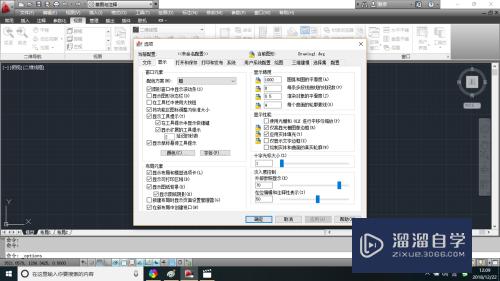
第4步
在窗口中选择点击打开保存选项卡。
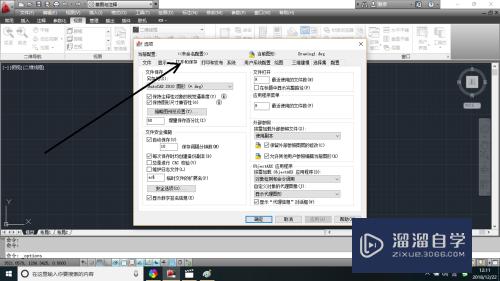
第5步
在选项卡中应用程序菜单中进行修改最近打开文件数。比如这里修改5个文件数。
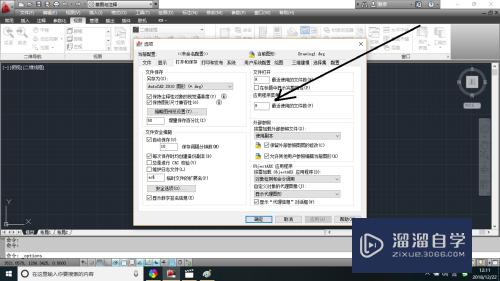
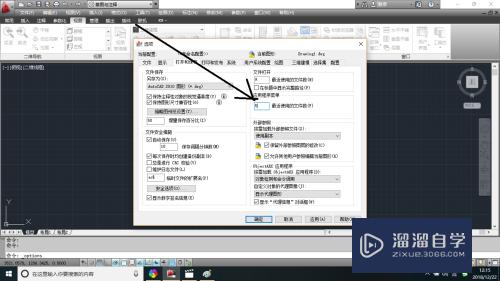
第6步
最后单击确定按钮即可完成。
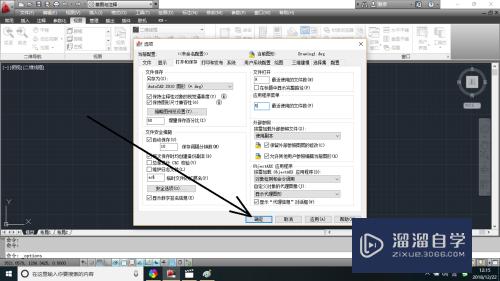
以上关于“CAD怎么设置最近使用文件数(cad怎么设置最近使用文件数量)”的内容小渲今天就介绍到这里。希望这篇文章能够帮助到小伙伴们解决问题。如果觉得教程不详细的话。可以在本站搜索相关的教程学习哦!
更多精选教程文章推荐
以上是由资深渲染大师 小渲 整理编辑的,如果觉得对你有帮助,可以收藏或分享给身边的人
本文标题:CAD怎么设置最近使用文件数(cad怎么设置最近使用文件数量)
本文地址:http://www.hszkedu.com/66290.html ,转载请注明来源:云渲染教程网
友情提示:本站内容均为网友发布,并不代表本站立场,如果本站的信息无意侵犯了您的版权,请联系我们及时处理,分享目的仅供大家学习与参考,不代表云渲染农场的立场!
本文地址:http://www.hszkedu.com/66290.html ,转载请注明来源:云渲染教程网
友情提示:本站内容均为网友发布,并不代表本站立场,如果本站的信息无意侵犯了您的版权,请联系我们及时处理,分享目的仅供大家学习与参考,不代表云渲染农场的立场!